Как размыть изображения с помощью самых мощных приложений
Очень неприятно знать, что изображение, которое вы сделали, размыто. Ваша фотография размыта, потому что объект, который вы снимаете, движется, камера дрожит или освещение в помещении плохое. Кроме того, вы не можете вернуть момент, когда делали фото, что очень разочаровывает. Исправить этот образ кажется невозможным, но это не так. К счастью, есть специальные методы, которые помогут размыть размытое изображение. С лучшими приложениями для восстановления изображений вы можете исправить размытое изображение. Этот путеводитель научит вас как размыть изображение легко.
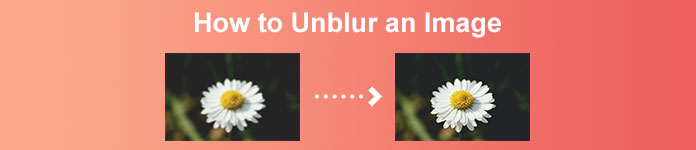
Часть 1. Как размыть изображение онлайн
Люди предпочитают использовать онлайн-приложения для размывания изображений, потому что это позволяет им экономить место на своих устройствах. Кроме того, при использовании онлайн-инструмента вам просто нужно получить к нему доступ в браузере. Удобно правда? Поэтому мы ищем лучший онлайн-апскейлер изображений, чтобы исправить размытость вашей фотографии.
FVC Free Image Upscaler — лучший выбор, если вы ищете способ устранения размытия изображения в Интернете. Кроме того, он бесплатный и безопасный в использовании. Вы также можете получить к нему доступ во всех веб-браузерах, включая Google, Firefox и Safari. Кроме того, вы можете улучшить качество изображения с 2-кратным, 4-кратным, 6-кратным и 8-кратным увеличением. Кроме того, он использует технологию AI (искусственный интеллект), которая автоматически обнаруживает размытые части вашего изображения, а затем улучшает их.
Кроме того, FVC Free Image Upscaler позволяет точно исправить потерянные пиксели, цветовые текстуры и другие детали. И, несмотря на то, что это онлайн-приложение, оно имеет быстрый процесс масштабирования и не содержит рекламы, которая может вас отвлекать. Итак, если вы заинтересованы в использовании бесплатного апскейлера изображений, следуйте простому руководству ниже.
Как размыть изображения с помощью FVC Free Image Upscaler:
Шаг 1. Сначала откройте браузер и введите FVC Free Image Upscaler в поле поиска. Вы также можете перейти по ссылке прямо на главную страницу. Затем, запуск приложение, нажав кнопку Загрузить фото кнопка. После запуска приложения перейдите к следующему шагу.
Шаг 2. В первом интерфейсе нажмите кнопку Загрузить фото кнопку, чтобы импортировать изображение, которое вы хотите размыть. Папки вашего компьютера подскажут, где вы найдете свою фотографию. Нажмите открыто загрузить его.
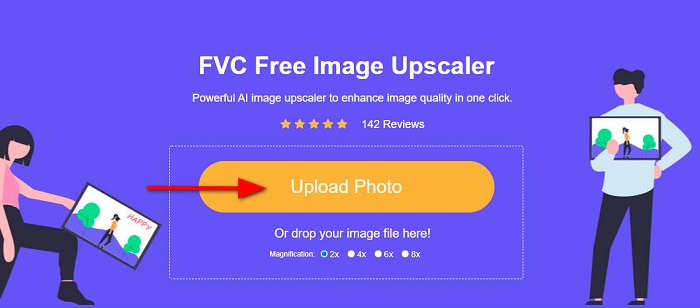
Шаг 3. После загрузки изображения выберите предустановку увеличения, которую вы предпочитаете для своего изображения. Вы можете выбрать между 2х, 4х, 6х и 8х увеличение. Затем вы можете увидеть предварительный просмотр вашего вывода с правой стороны, чтобы увидеть разницу с исходным файлом.
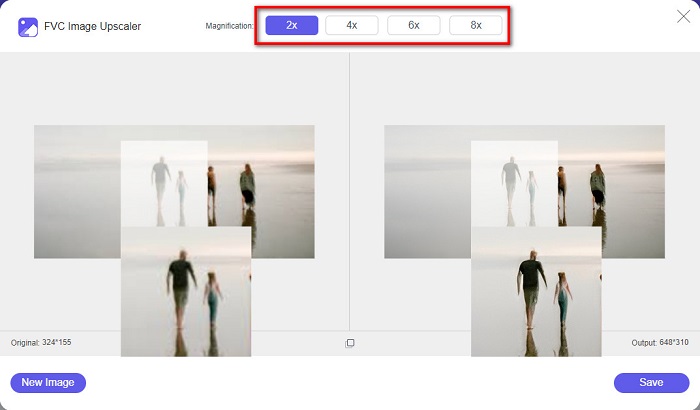
Шаг 4. Наконец, сохраните результат, нажав кнопку Сохранить Кнопка в правом нижнем углу интерфейса.
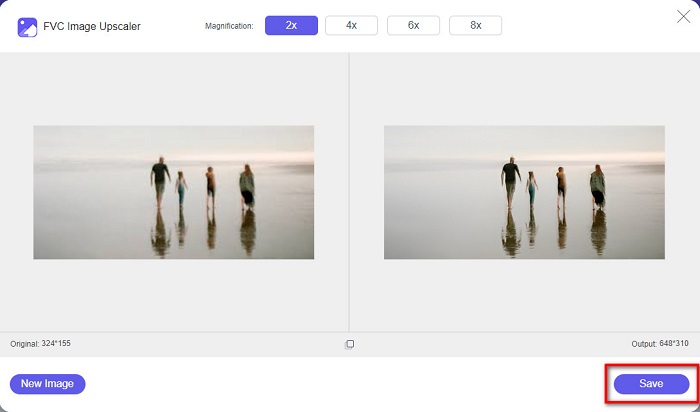
И это шаги о том, как размыть изображение онлайн. По результату вы увидите, как этот бесплатный инструмент для увеличения изображения может помочь вам исправить качество вашего изображения.
Часть 2. Как размыть изображение в автономном режиме на рабочем столе
Многие профессионалы используют компьютер для редактирования изображений или видео. Кроме того, многие приложения для редактирования фотографий доступны только на настольных компьютерах. И в этой части мы научим вас лучшим методам размывания изображения в автономном режиме на рабочем столе.
Размытие изображения с помощью Photoshop
Adobe Photoshop это, вероятно, лучшее приложение для редактирования изображений, которое вы можете использовать, чтобы размыть ваши изображения. Это автономное приложение имеет множество функций и инструментов для редактирования, которые можно использовать для улучшения изображения. Более того, вы можете добавить резкости своей фотографии, если качество не очень хорошее или она размыта. А используя расширенные инструменты редактирования, вы, несомненно, сможете получить отличные результаты. Кроме того, вы можете удалять людей или объекты с изображения, рисовать изображение или объект с помощью карандаша или пера, управлять цветом фотографии и т. д. С Adobe Photoshop вы можете создавать фантастические изображения, которые вы отредактировали. Однако Adobe Photoshop не является удобным инструментом. Вам нужны глубокие знания о том, как использовать его инструменты, чтобы размыть или отредактировать изображение. Тем не менее, мы предоставим вам шаги по использованию Photoshop для устранения размытия изображений. Мы также покажем вам два способа использования Photoshop для уменьшения размытости изображения.
Процесс устранения размытия изображения с помощью Adobe Photoshop:
Шаг 1. Скачать Adobe Photoshop на рабочем столе и установите его. После загрузки и установки приложения запустите его на своем устройстве.
Шаг 2. Затем откройте изображение, которое вы хотите размыть, в основном интерфейсе. Вы также можете нажать кнопку CTRL + О на клавиатуре, чтобы легко открыть изображение.
Шаг 3. Затем продублируйте фон вашего слоя и выберите его. Затем нажмите Фильтр > Другое > Верхний проход. Установить Высокий проход к 10%.
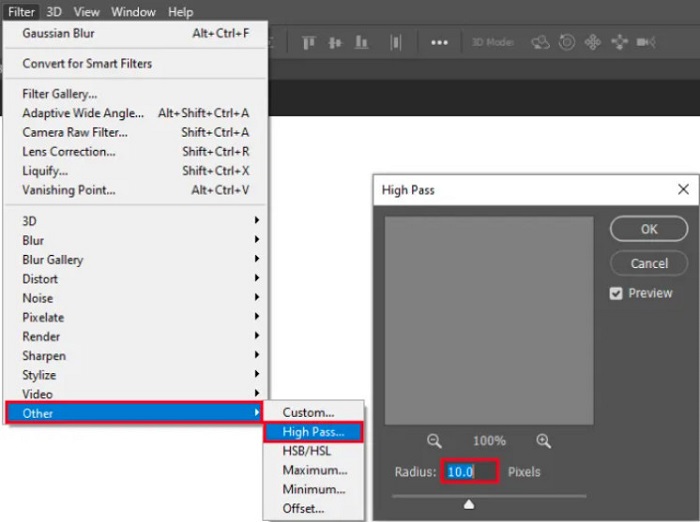
Шаг 4. И на Стиль слоя окно, установите режим наложения с обычного на жесткий свет, затем измените непрозрачность пока фотография не станет четкой или улучшенной.
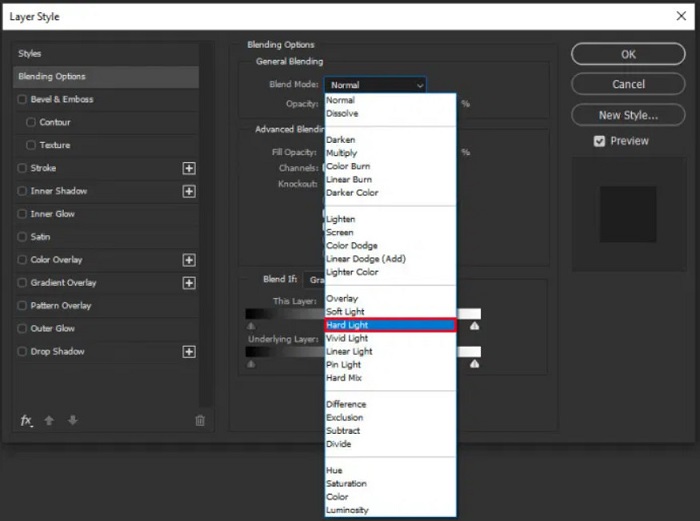
Если вы используете новую версию Photoshop, вы можете использовать функцию подавления дрожания камеры, чтобы резкость изображения с помощью Photoshop.
Шаг 1. Импортируйте изображение, которое вы хотите размыть, в Photoshop.
Шаг 2. Затем перейдите к Фильтр > Резкость > Уменьшение дрожания.
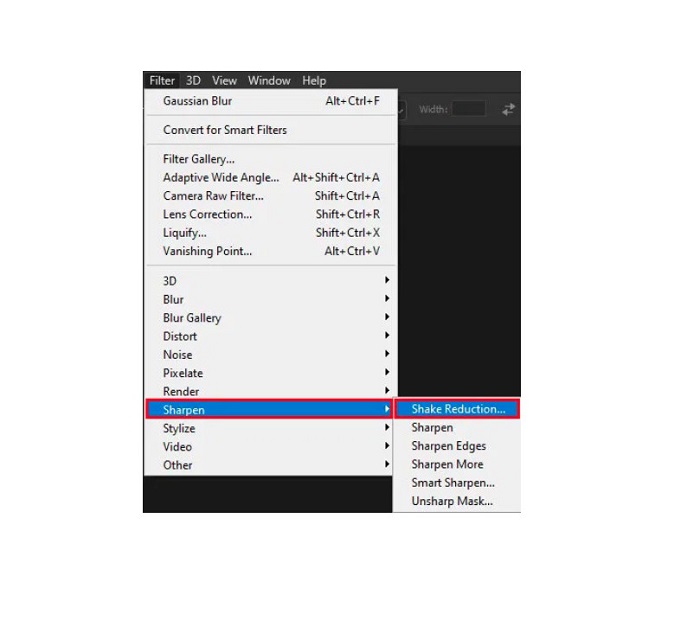
Шаг 3. А потом, Фотошоп проработает ваш образ; то теперь вы можете просмотреть свой вывод.
Размытие изображения с помощью Paint.net
Еще одно бесплатное программное обеспечение для редактирования фотографий в автономном режиме, которое вы можете использовать, это Paint.net. Одной из надежных функций этого приложения является повышение резкости изображения. Перемещая ползунок, вы можете отрегулировать степень резкости вашего изображения, сделав его четким и четким, а также убрав размытие изображения. Кроме того, его проще использовать, чем Adobe Photoshop. Кроме того, у него есть другие функции редактирования, которые вы можете использовать для редактирования ваших изображений. И если вы не знаете, как использовать это приложение, вы можете получить доступ к его онлайн-консультациям и практическим руководствам. Кроме того, это одно из самых известных приложений для редактирования изображений для пользователей Windows, поскольку оно имеет множество функций коррекции, которые вы можете использовать для улучшения своей фотографии. Небольшая неудача Paint.net заключается в том, что вы не можете исправить введенный текст после применения эффектов. Тем не менее, это программное обеспечение позволяет создавать многоуровневые результаты редактирования изображений.
Как размыть изображение с помощью Paint.net:
Шаг 1. Для начала откройте свое изображение в Paint.net, нажав CTRL + О на вашей клавиатуре. Вы также можете перейти к файл и найти открыто вариант. Затем появятся файлы вашего рабочего стола, где вы выберете свое изображение и откроете его.
Шаг 2. А затем нажмите кнопку Эффекты > Изображение, затем выберите Резкость.
Шаг 3. Затем, на Резкость панели, вы увидите ползунок, где вы можете отрегулировать резкость вашего изображения, чтобы размыть его. Вы также можете поставить галочку стрелка вверх/вниз кнопку, чтобы изменить степень резкости вашей фотографии.
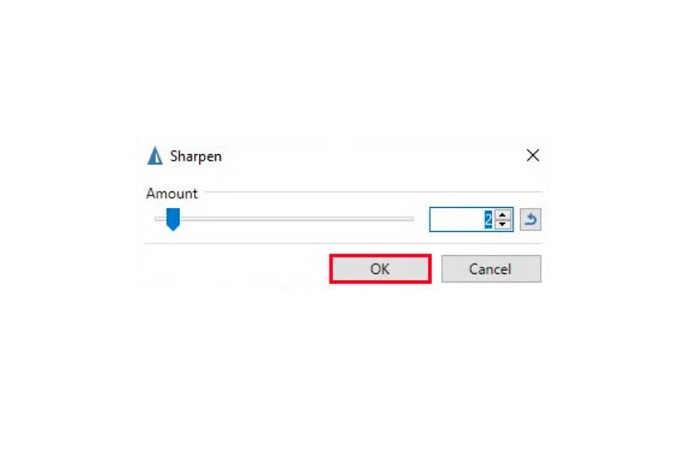
Шаг 4. нажмите в порядке кнопку и сохраните результат.
Часть 3. Как размыть изображение на iPhone
Если вы являетесь пользователем устройства iPhone, вы также можете загрузить некоторые приложения для устранения размытия изображения. Вы можете выбрать одно из приложений в App Store, чтобы размыть изображение. Однако некоторые приложения можно приобрести, и вам необходимо приобрести их перед использованием. Но в этой части мы научим вас размазывать изображение на вашем iPhone с помощью бесплатного и замечательного приложения.
Фотон — одно из наиболее часто используемых приложений для размывания изображений на iPhone. Вы можете скачать это приложение бесплатно в AppStore. Кроме того, в нем есть другие функции редактирования, которые вы можете использовать, такие как коллаж, обрезка, добавление шаблонов, разделение и многое другое. Он также имеет простой в использовании интерфейс, что делает его удобным для пользователя приложением. С помощью этого приложения вы можете размыть изображение, регулируя резкость изображения. А если вы хотите сделать свою фотографию более четкой, чтобы сделать ее еще более впечатляющей, вы можете настроить контрастность, четкость, насыщенность и устранение дымки изображения. Более того, он безопасен в использовании, поэтому вам не нужно беспокоиться о сохранности ваших файлов изображений. Недостатком этого приложения является то, что вы должны приобрести профессиональную версию, чтобы использовать другие его функции.
Как размыть изображение на iPhone:
Шаг 1. Откройте свой App Store на своем iPhone, затем выполните поиск Фотон. Установите его на свой телефон и откройте после установки. Затем в главном интерфейсе приложения коснитесь значка редактировать вариант.
Шаг 2. Выберите изображение, которое вы хотите размыть; затем вы попадете в другой интерфейс. Нажмите Регулировать вариант под изображением, затем проведите пальцем влево, чтобы найти Острота характерная черта.
Шаг 3. На Острота панели, перетащите ползунок до желаемой резкости, пока размытость изображения не уменьшится.
Шаг 4. Наконец, коснитесь Сохранить кнопку в правом верхнем углу интерфейса, чтобы сохранить результат на устройстве iPhone. Нажмите здесь, чтобы узнать, как изменить размер изображения на iPhone.
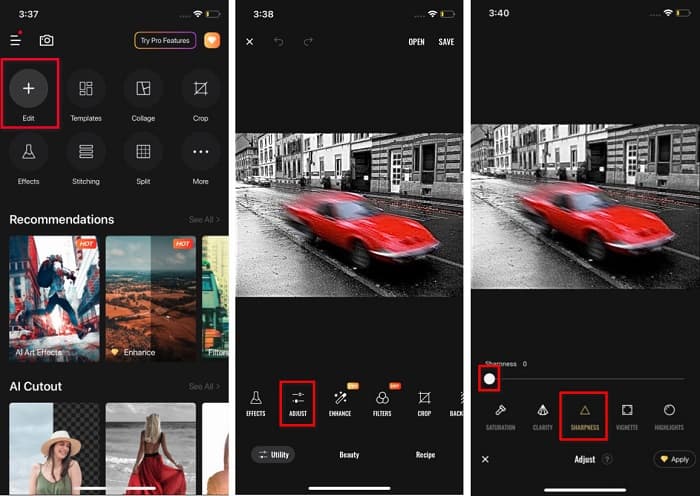
Часть 4. Как размыть изображение на телефоне Android
Многие люди также владеют устройствами Android, и если вы также используете одно из них, вы можете прочитать эту часть, чтобы узнать, как размыть изображение на Android. Мы искали самые популярные приложения для размывания фотографий для Android и пробовали их одно за другим. К счастью, мы нашли приложение, которое лучше всего рекомендовать.
Snapseed это лучшее приложение, если вы хотите размыть изображение на вашем устройстве Android. Используя функцию резкости и структурирования, вы можете добавить резкости своему изображению, чтобы удалить его размытые части. Кроме того, он имеет множество функций редактирования, которые могут помочь вам улучшить качество вашего изображения. Как и другие инструменты, упомянутые выше, он имеет простой пользовательский интерфейс. Итак, если вы новичок, вы можете использовать это приложение, чтобы размыть изображение. Тем не менее, вам все равно нужно включить Wi-Fi, прежде чем использовать это приложение.
Как размыть изображение на Android с помощью Snapseed:
Шаг 1. Загрузите приложение на свое устройство Android и откройте его. Открыв его, откройте свое изображение в приложении.
Шаг 2. Затем, на инструменты панель, выберите Подробности вариант.
Шаг 3. Затем выберите Резкость или Структура вашего изображения, чтобы изменить размытое изображение. Настроив эти два параметра, вы уберете размытость изображения.
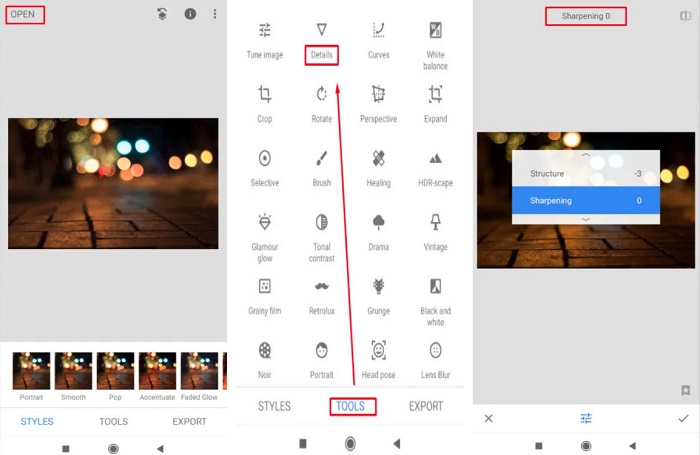
Часть 5. Часто задаваемые вопросы о том, как размыть изображение
Будет ли увеличиваться размер файла, когда вы размываете изображение?
Да. Когда вы размываете изображение, его PPI увеличивается, в результате чего размер файла становится больше, чем исходный.
Почему мое изображение становится размытым, когда я увеличиваю его?
Вероятно, это связано с проблемой сжатия. Когда вы пытаетесь изменить размер изображения, вы также увеличиваете пиксели своей фотографии. Таким образом, сжатие изображения может повлиять на качество вашего изображения.
Могу ли я размыть изображение JPG в Adobe?
Определенно! Вы можете использовать Adobe Photoshop, если хотите размыть изображение JPG. Adobe Photoshop поддерживает стандартные форматы изображений, такие как PNG, JPG и JPEG.
Вывод
Теперь, когда вы знаете как размыть изображение Используя самые простые методы, вы можете размыть свои фотографии. Все способы, которые мы продемонстрировали выше, наверняка помогут вам достичь желаемой цели. Но если вы хотите сэкономить место на вашем устройстве, мы рекомендуем использовать FVC Free Image Upscaler, к которому вы можете получить доступ бесплатно и онлайн.



 Конвертер видео Ultimate
Конвертер видео Ultimate Запись экрана
Запись экрана


